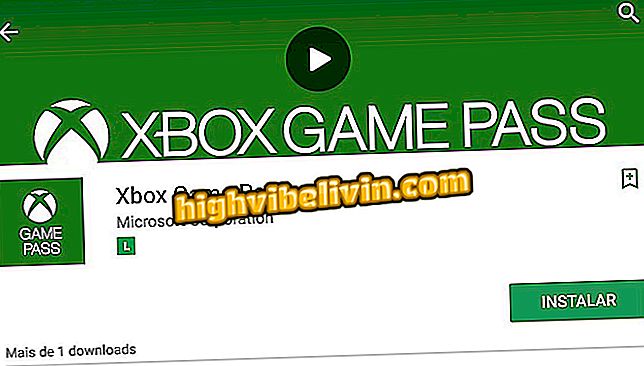Skype는 모든 사람을 위해 암호화 된 채팅을 출시합니다. 사용 방법보기
Skype는 Android 및 iPhone (iOS) 응용 프로그램에서 종단 간 암호화 대화 사용을 발표했습니다. 가장 안전한 모드는 개인 채팅 기능에서 사용할 수 있습니다.이 기능은 차단을 피하기 위해 추가 보호 기능을 제공합니다. 이 기능은 사용자의 모바일에 연결되어 모든 로그인 된 장치에 대화를 표시하지만 기록은 동기화되지 않습니다. 다음 줄에서는 암호화 기능을 사용하여 Skype를 사용하는 방법에 대해 설명합니다.
WhatsApp 및 Telegram과 같은 앱과 달리 Skype는 모든 채팅에서 기본적으로 암호화를 제공하지 않으므로 기능을 수동으로 활성화해야합니다.

튜토리얼은 Skype에서 암호화 된 대화를 만드는 법을 가르칩니다.
휴대 전화, TV 및 기타 할인 제품을 구매하고 싶습니까? 비교를 아십시오
1 단계. 휴대 전화에서 Skype를 열고 화면 하단의 연필 모양의 버튼을 탭하여 새 채팅 메뉴를 엽니 다. '비공개 채팅'옵션을 선택하십시오.

Skype : 새로운 개인 대화 시작
2 단계. 목록에서 연락처를 선택하여 초대장을 보냅니다. Skype는 암호화 된 채팅에만 전념하는 친구의 창에 두 번째 탭을 만듭니다. 그러나 대화는 초대가 수락 될 때까지 시작될 수 없습니다.

Skype : 연락처를 선택하고 개인 대화 초대장을 보냅니다.
3 단계. 대화 상대는 "수락"을 눌러 귀하와 비공개 채팅을해야합니다. 거기에서 대화가 암호화되고 계정이 로그인되어있는 다른 기기와 동기화되지 않습니다.

Skype : 개인 대화에 참여하라는 초대 수락
4 단계. Skype의 오디오, 이미지 및 비디오 공유 기능을 사용하여 정상적으로 채팅합니다. 또한 음성 통화를 시작할 수 있습니다. 암호화 된 화상 통화는 아직 지원되지 않습니다.

Skype : 암호화 및 VoIP 기능 사용
단계 5. 비공개 채팅을 종료하려면 '비공개'탭을 길게 눌러 옵션 메뉴를 엽니 다. '비공개 대화 종료'를 선택하고 '대화 종료'에서 선택 사항을 확인하십시오. 대화를 삭제하지 않는 한 교환 된 메시지의 기록은 장치에 보관됩니다.

Skype에서 비공개 대화 끝내기
컴퓨터에 Skype 비디오를 기록하는 방법은 무엇입니까? 포럼에서 사용자가 회신

WhatsApp을 사용하면 연결을 끊지 않고 음성 및 화상 통화간에 전환 할 수 있습니다.